Окно Изменение правила форматирования для Гистограмм содержит следующие параметры:
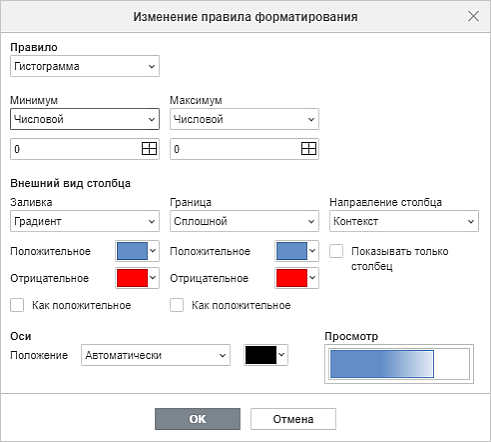
- Щелкните Правило, чтобы изменить правило и условие форматирования, примененные ранее.
- Минимум/Максимум определяют тип минимального и максимального значений для гистограмм. Типы максимального/минимального значения:
- Минимум/Максимум
- Числовой
- Процентный
- Формула
- Процентиль
- Автоматически
Выберите Автоматически, чтобы установить минимальное значение равным нулю, а максимальное значение — наибольшим числом в диапазоне. Опция Автоматически устанавливается по умолчанию.
Щелкните поле Выбор данных, чтобы изменить диапазон ячеек для минимального максимального значений.
- Внешний вид столбцаНастройте внешний вид Гистограмм, выбрав тип и цвет заливки и границы, а также направление.
- Выберите один из двух типов Заливки: Сплошной и Градиент. Рядом также можно выбрать цвет заливки столбцов для Положительных и Отрицательных значений.
- Выберите один из двух типов Границ: Сплошной и Нет. Рядом также можно выбрать цвет границ столбцов для Положительных и Отрицательных значений.
- Установите флажок напротив Как положительное, чтобы отображать положительные и отрицательные значения одним цветом. Если этот флажок установлен, настройки цвета для Отрицательных значений будут отключены.
- Используйте Направления столбца, чтобы изменить направление диаграмм. По умолчанию выбрана опция Контекст, но вы также можете выбрать отображение Слева направо и Справа налево в зависимости от предпочтений представления данных.
- Установите флажок напротив Показывать только столбец, чтобы скрыть значения на столбцах гистограммы.
- ОсиВыберите Положение оси панели данных относительно середины, чтобы разделить положительные и отрицательные значения. Выберите один из трех положений оси: Автоматически, Середина ячейки или Нет. Рядом также можно выбрать цвет оси.
- Поле Просмотр показывает, как ячейка будет выглядеть после форматирования.
- Нажмите ОК для подтверждения.








